Nên xóa danh bạ trên iPhone trong trường hợp nào?
Danh bạ là thư mục lưu trữ các số điện thoại liên lạc của người khác mà bạn cần. Tuy nhiên, có một số trường hợp bạn cần phải biết cách xóa danh bạ trên iPhone:
- Một số số điện thoại đã thay đổi và bạn cần xóa để lưu trữ số mới.
- Bộ nhớ danh bạ quá tải nên bạn phải xóa để cập nhật số điện thoại khác.
Cách xóa danh bạ trên iPhone khá nhiều. Tùy vào nhu cầu xóa của bạn để tìm kiếm cách thức phù hợp. Điều này sẽ giúp bạn tiết kiệm được khá nhiều thời gian và giải quyết vấn đề về danh bạ điện thoại nhanh chóng.
Cách xoá danh bạ trên iPhone từng số một
Nếu bạn chỉ cần xóa một số điện thoại thì bạn hãy áp dụng cách xóa danh bạ trên iPhone sau:
- Bước 1: Người dùng truy cập mục Danh bạ (Contact) trên điện thoại => nhấn chọn tìm kiếm tên số điện thoại cần xóa.
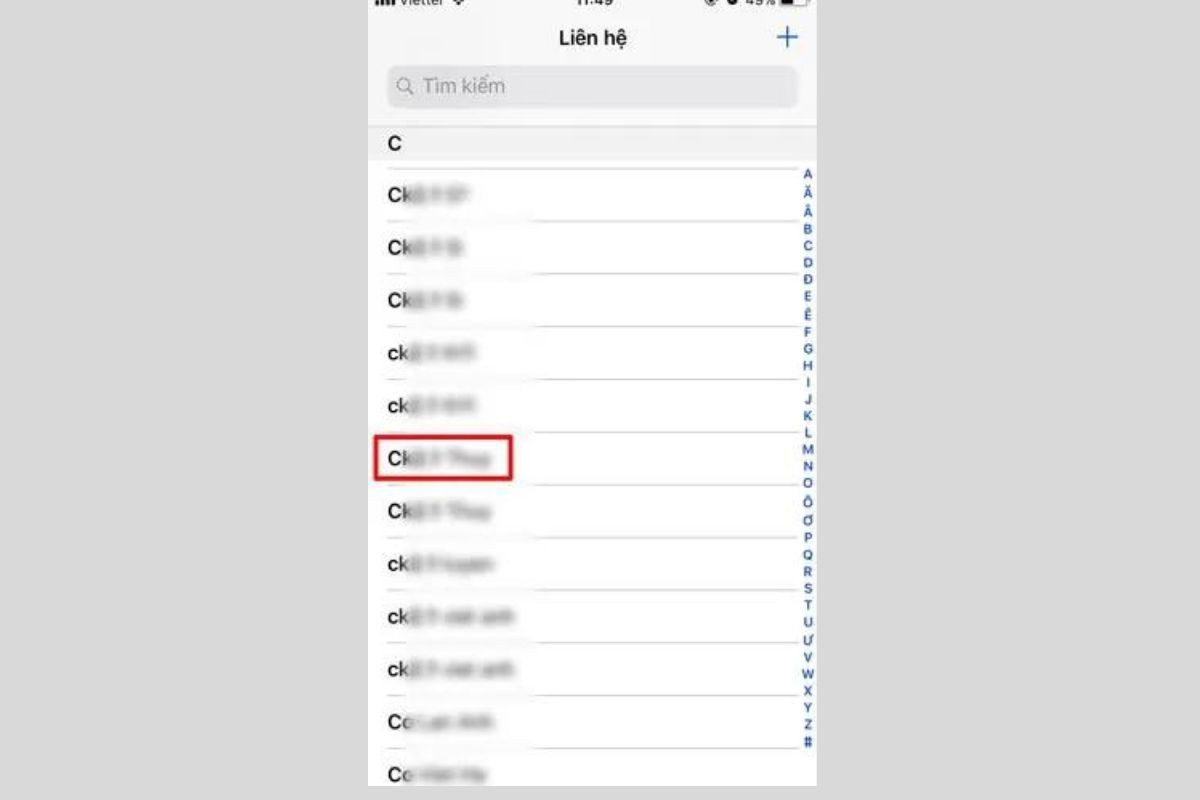
- Bước 2: Nhấn chọn mục Sửa nằm ở góc phải màn hình điện thoại.
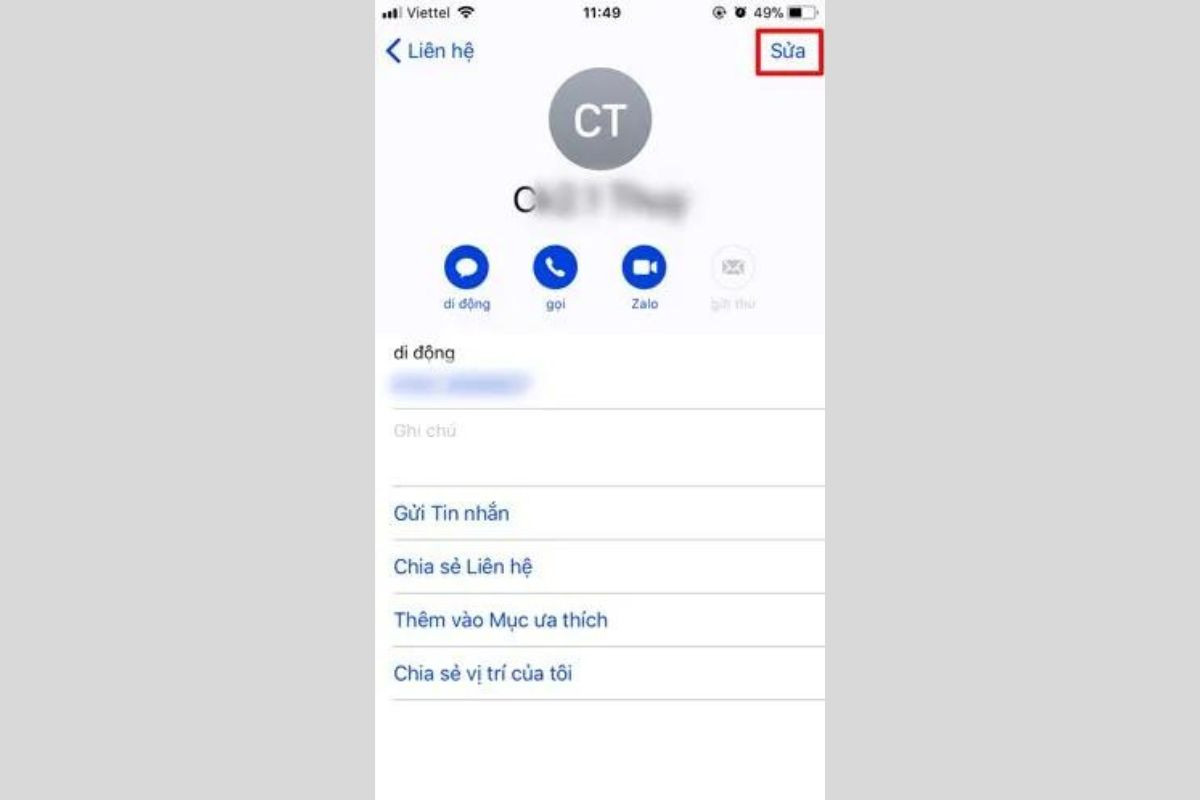
- Bước 3: Bạn kéo xuống phần cuối danh mục và chọn Xóa liên hệ => nhấn tiếp Xóa liên hệ để xác nhận xóa số liên lạc. Như vậy, số điện thoại bạn vừa chọn đã được xóa xong.
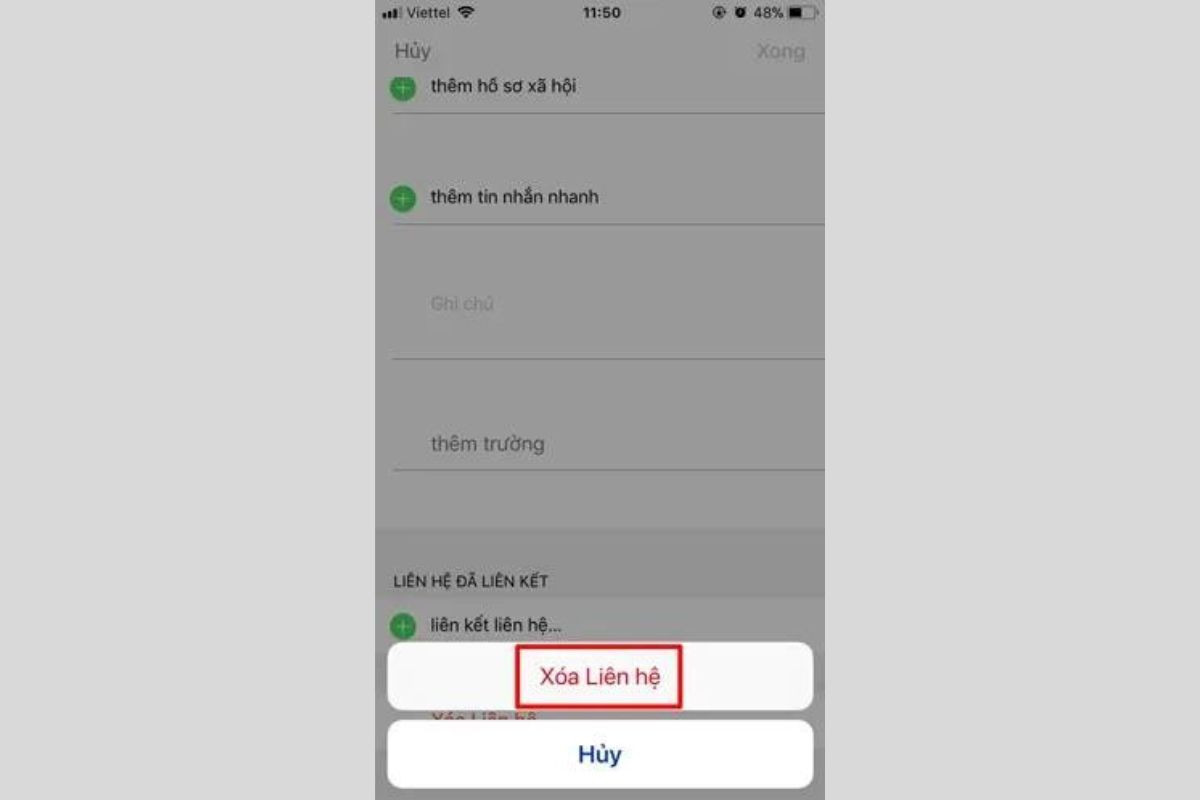
Sau khi xác nhận xóa, thông tin liên lạc của số này sẽ bị xóa khỏi mục Danh bạ máy. Trường hợp bạn đã đồng bộ hóa danh bạ với iCloud, Google thì liên hệ đã xóa vẫn có thể xuất hiện khi bạn sử dụng những dịch vụ đó. Nếu bạn cần tiến hành xóa trên mọi nền tảng thì bạn cần thực hiện xóa trực tiếp với các nền tảng này.
Bật mí cách xóa danh bạ trên iPhone một lúc nhiều người
Cách xóa danh bạ trên iPhone không chỉ áp dụng cho một số liên lạc mà bạn có thể xóa cùng lúc nhiều số. Sau đây là một số cách đơn giản mà bạn dễ dàng thực hiện tại nhà.
Xóa danh bạ trên iPhone bằng ứng dụng Groups
Group là ứng dụng xóa danh bạ tiện ích được thiết kế dành riêng cho thiết bị iPhone hoạt động trên hệ điều hành iOS 8.0 trở lên. Cách xóa danh bạ trên iPhone được thực hiện như sau:
- Bước 1: Người dùng truy cập Appstore => tìm kiếm ứng dụng Group => nhấn chọn Nhận để tải ứng dụng về máy.
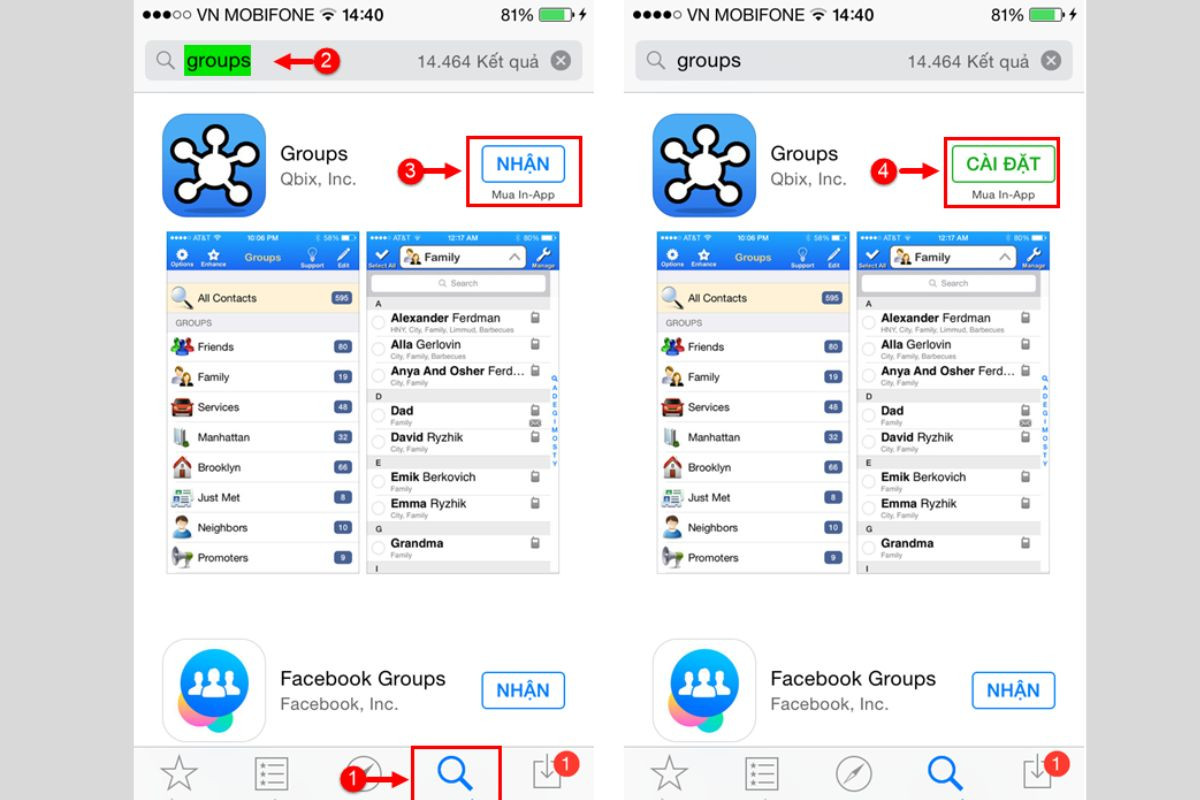
- Bước 2: Bạn mở ứng dụng lên và chọn mục Tất cả số liên lạc (Contact) để hệ thống hiển thị toàn bộ số liên lạc trong danh bạ.
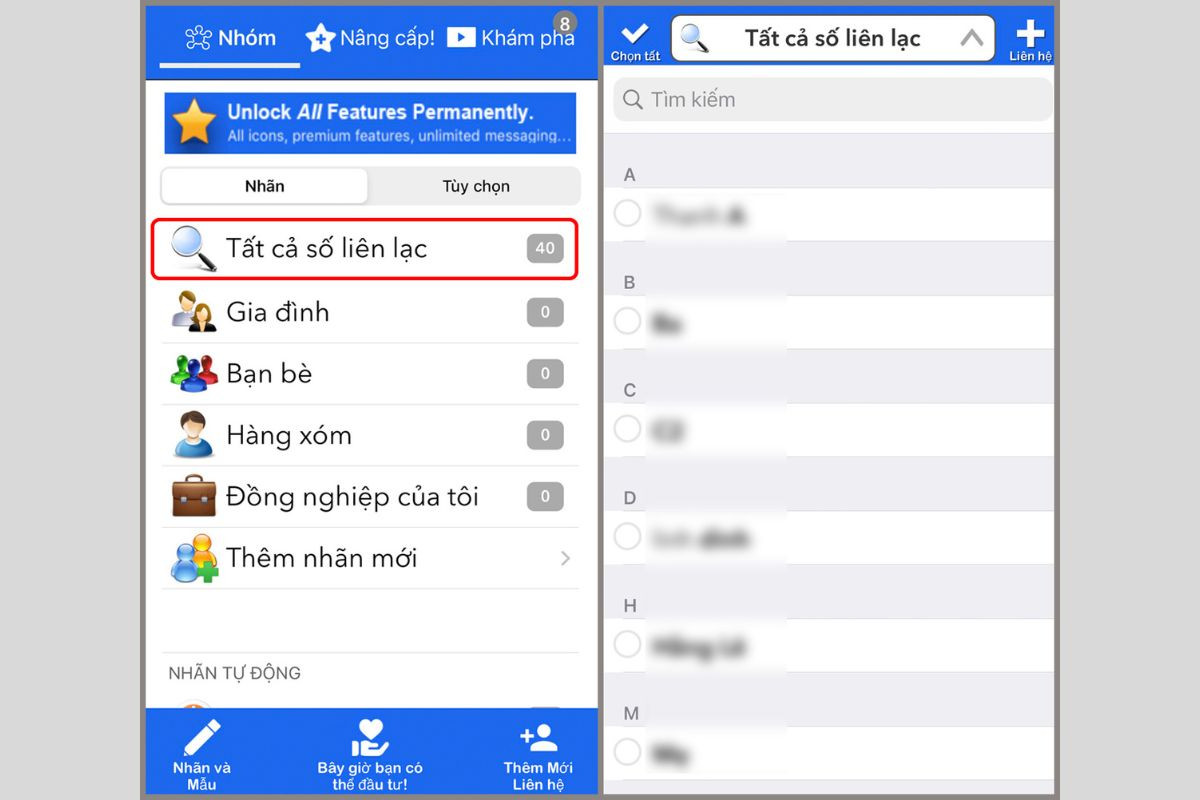
- Bước 3: Bạn click chọn các số liên lạc mà mình muốn xóa => chọn tiếp Hành động (Choose Action) => chọn Xóa liên hệ (Delete Contracts) => chọn tiếp Remove from my iPhone để hoàn tất việc xóa số.
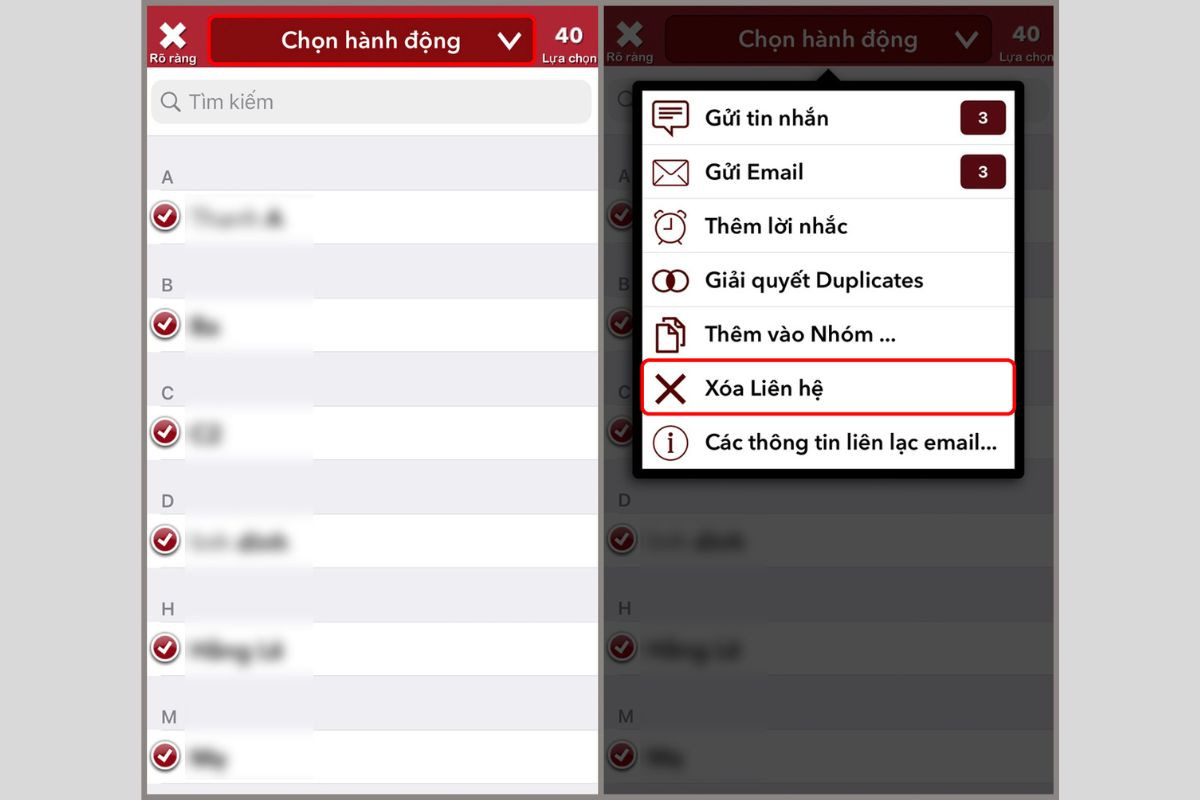
Xóa danh bạ trên iPhone thông qua ứng dụng Delete Contacts
Để tiến hành xóa danh bạ trên iPhone bằng ứng dụng Delete Contacts bạn cần tiến hành các bước sau:
- Bước 1: Người dùng truy cập Appstore để tải về máy ứng dụng Delete Contacts.
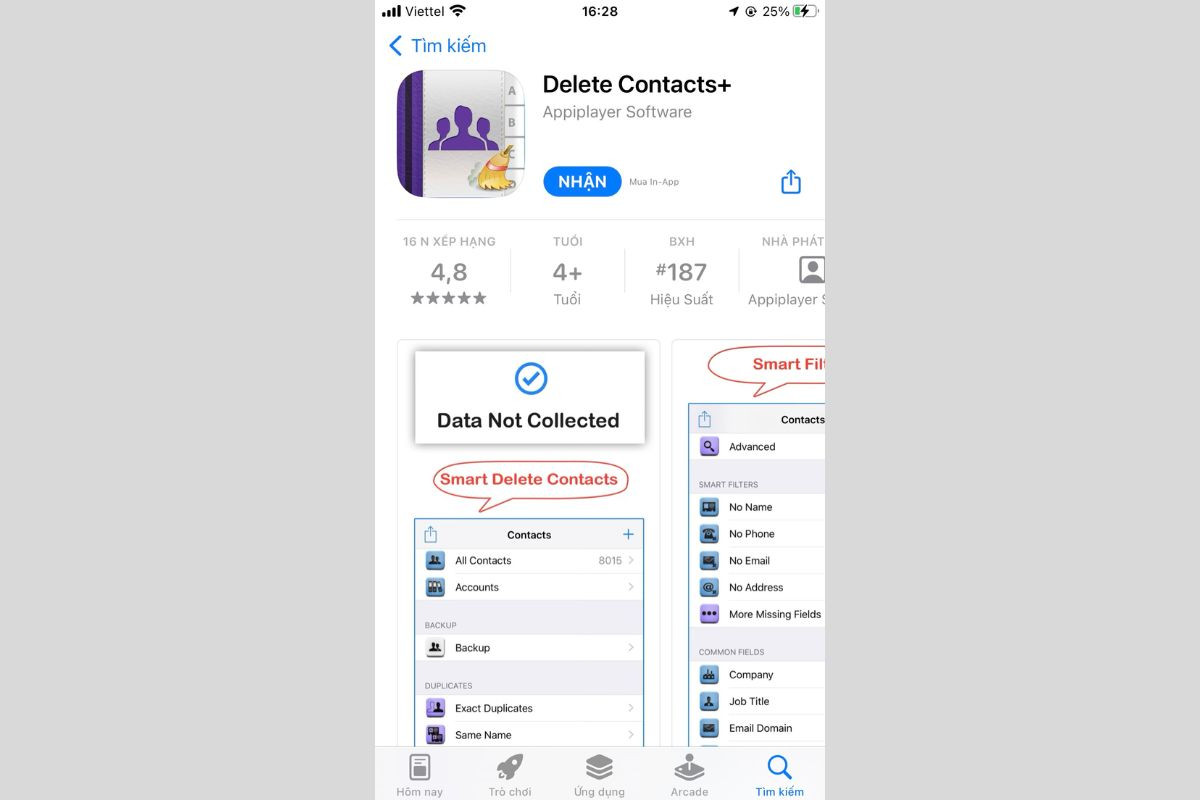
- Bước 2: Truy cập ứng dụng Delete Contacts => nhấn chọn mục MultiDelete => Khi nhận được thông báo tạo bản sao lưu toàn bộ danh bạ thì bạn chọn Đồng ý để tạo bản sao lưu nhằm sử dụng khi cần thiết.
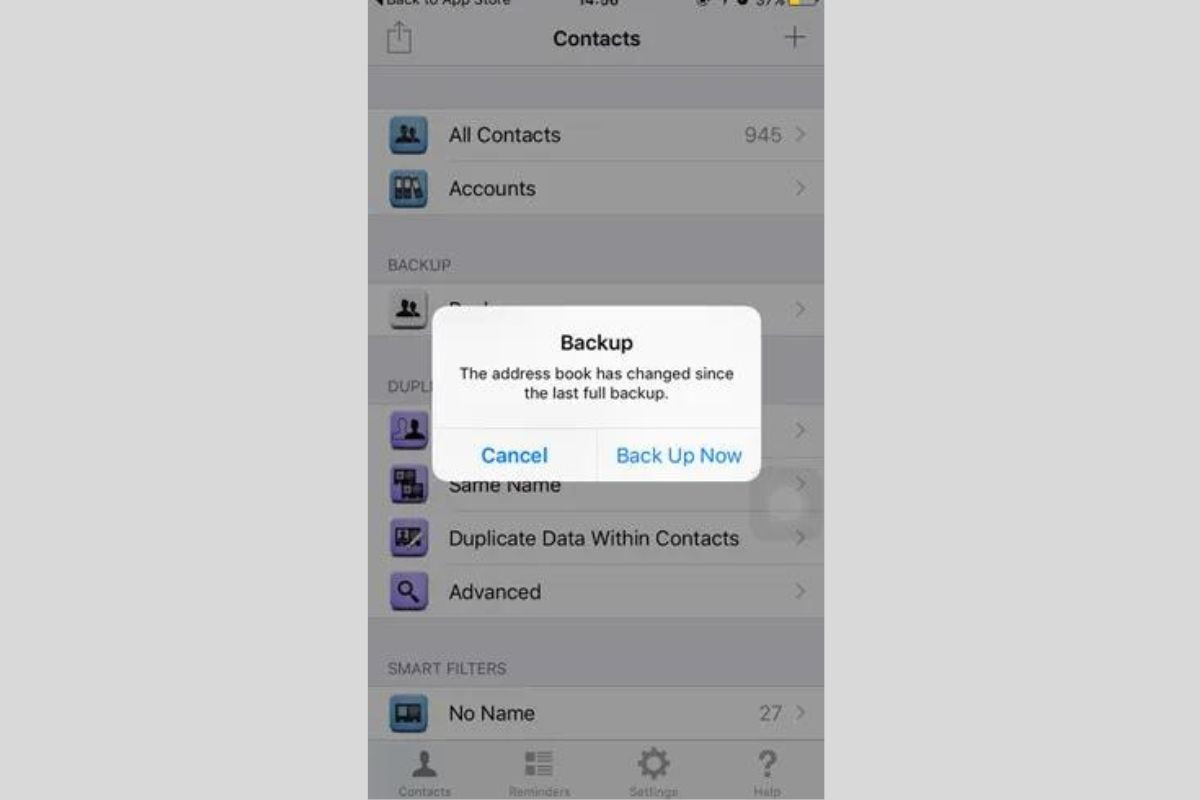
- Bước 3: Nhấn chọn tiếp All Contacts => bạn đánh dấu vào các số liên lạc muốn xóa và nhấn Delete là xong.
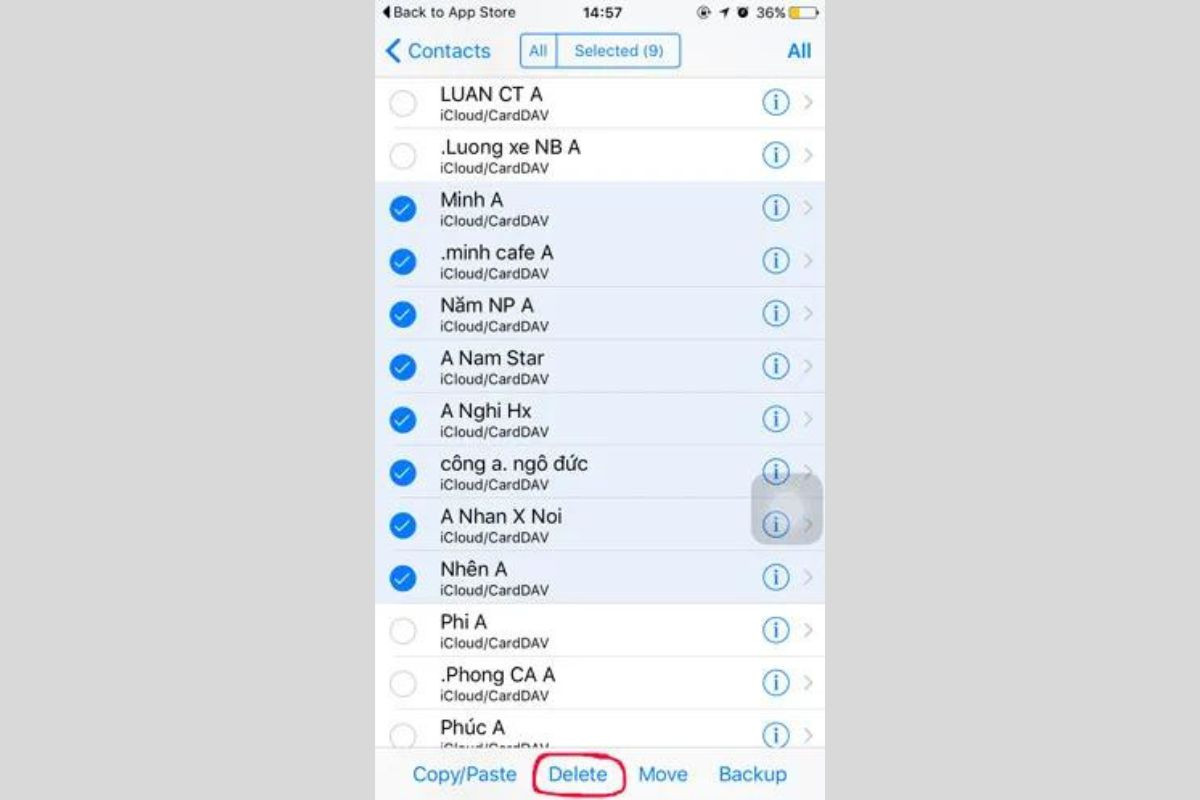
Cách xóa hết danh bạ trên iPhone bằng iCloud
Nếu những số điện thoại bạn đã lưu trong danh bạ cũng được lưu trữ trên iCloud thì khi khôi phục cài đặt gốc, các số này vẫn sẽ được nhập lại. Do đó, để xóa triệt để những số này, bạn cần thực hiện các bước sau:
- Bước 1: Người dùng truy cập ứng dụng iCloud trên điện thoại => nhấn chọn mục Danh bạ.
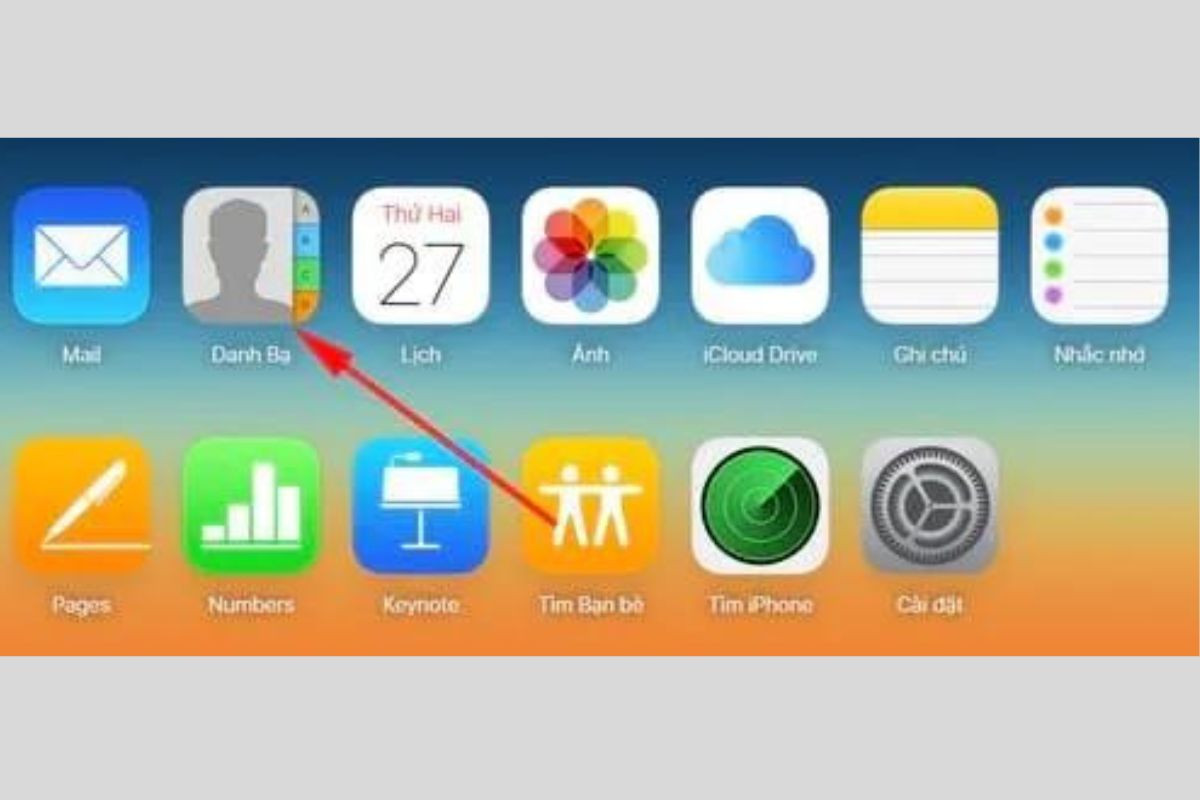
- Bước 2: Khi danh bạ các số điện thoại hiển thị, bạn tiến hành chọn số điện thoại cần xóa. Bạn có thể chọn từng số một hoặc nhấn Chọn tất cả để xóa.
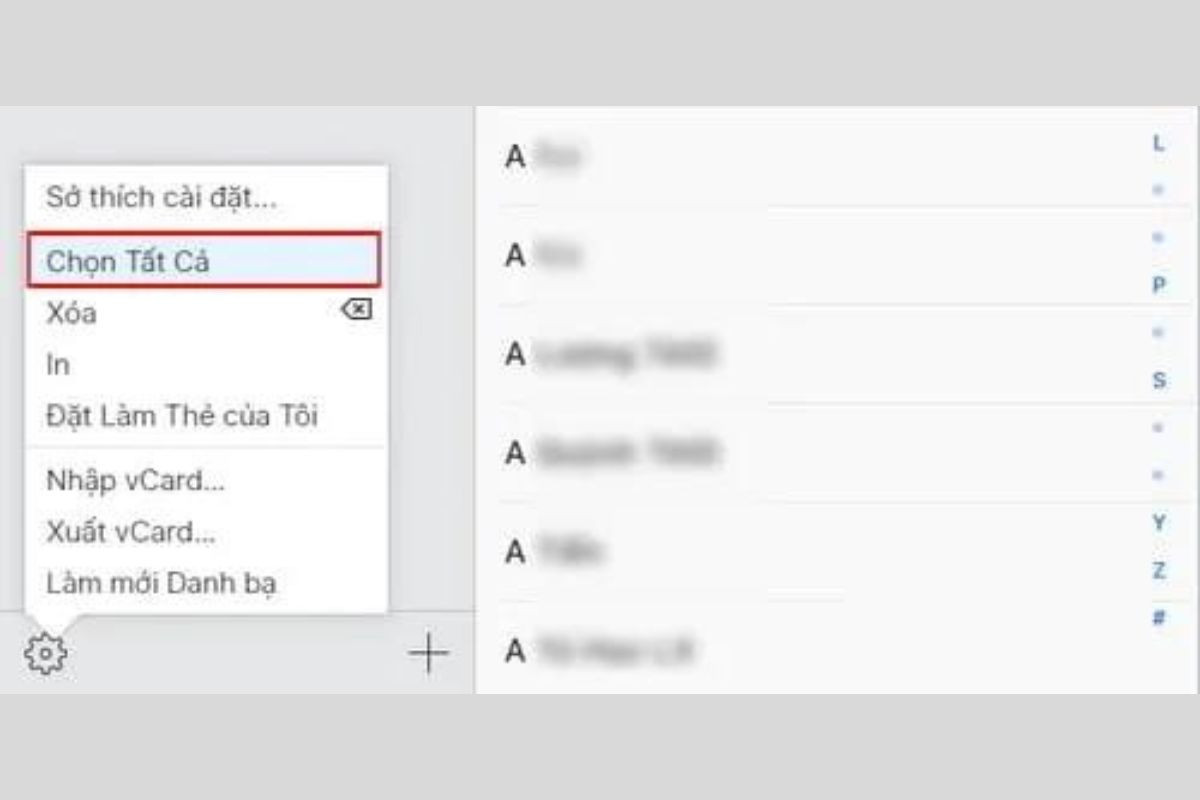
- Bước 3: Sau khi chọn xong những số liên lạc cần xóa, bạn chọn vào biểu tượng răng cưa ở góc trái màn hình => chọn Xóa để tiến hành xóa các số liên lạc đã chọn.
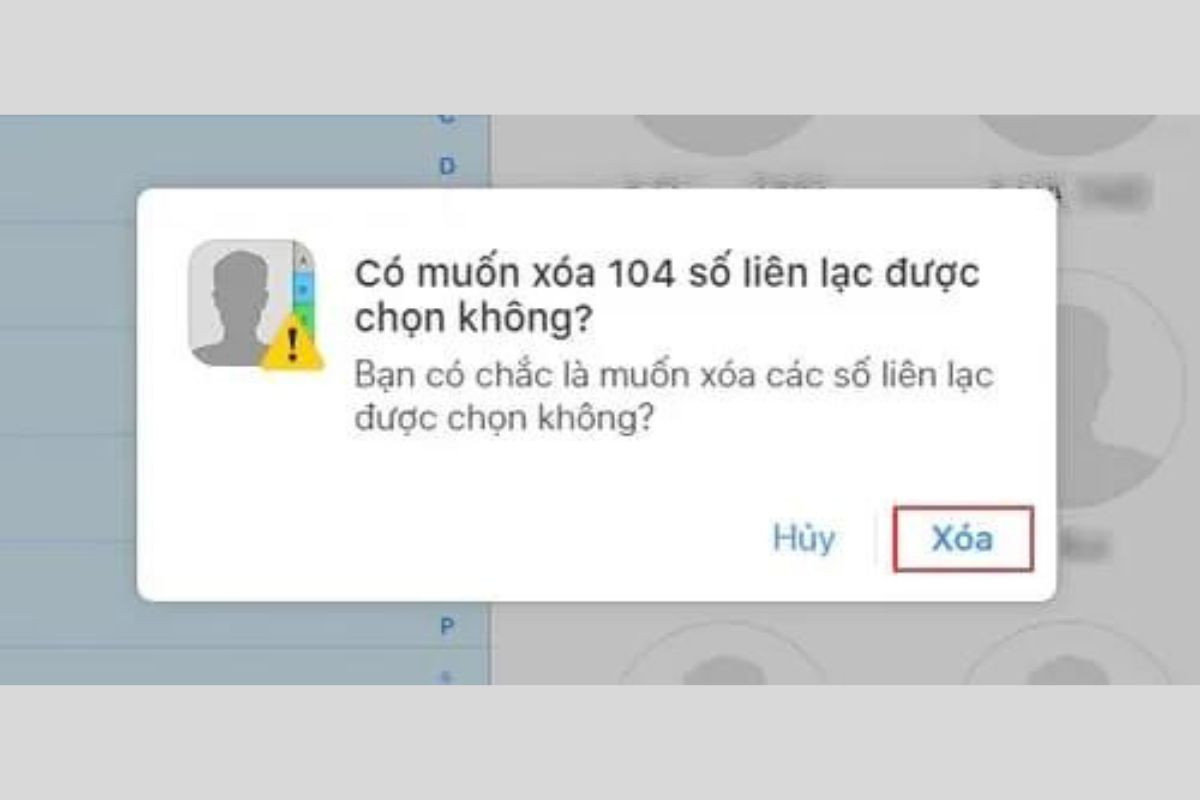
Cách xóa hết danh bạ bằng tính năng khôi phục cài đặt gốc
Khôi phục cài đặt gốc cũng là một cách xóa hết danh bạ iPhone nhanh chóng được nhiều người áp dụng. Với cách làm này, các dữ liệu trên thiết bị sẽ bị xóa sạch như mới. Cách thức tiến hành xóa được thực hiện như sau:
- Bước 1: Bạn nhấn chọn mục Cài đặt (Settings) => chọn Cài đặt chung (General).
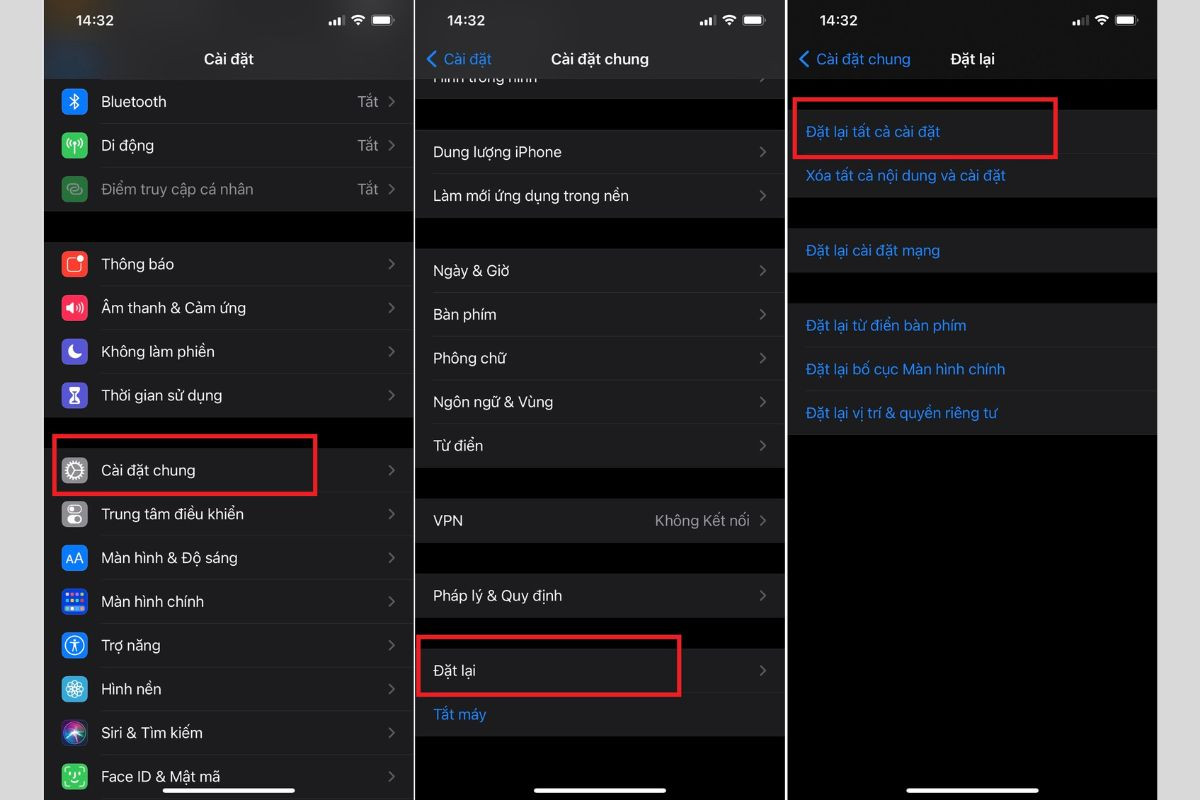
- Bước 2: Bạn chọn tiếp vào mục Đặt lại (Reset) => chọn Đặt lại tất cả các cài đặt ((Erase All Content and Settings).
- Bước 3: Bạn nhập thông tin tài khoản ID Apple vào ô trống => chọn tiếp Erase iPhone để xác nhận khôi phục cài đặt gốc.
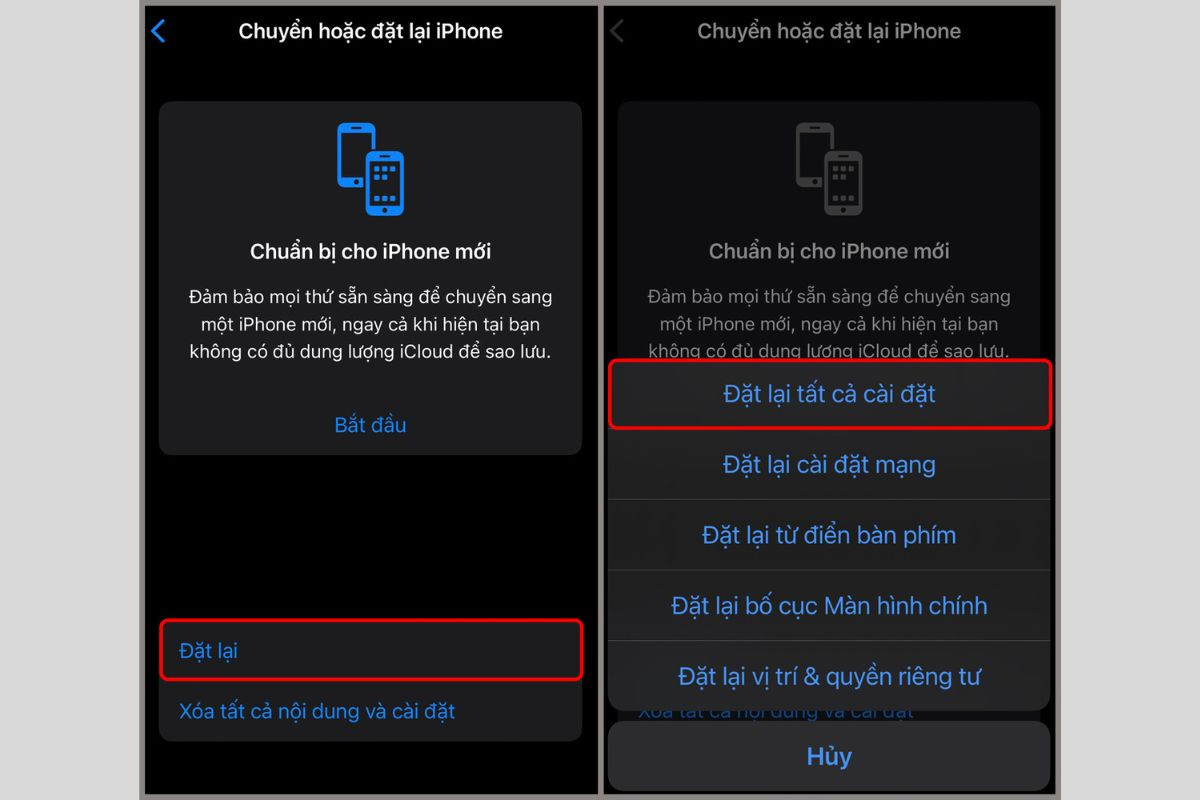
Xóa danh bạ bằng Download Groups Contacts
Download Groups Contacts cũng là một ứng dụng ngoài được sử dụng để xóa danh bạ iPhone. Cách xóa danh bạ trên iPhone bằng ứng dụng này rất đơn giản:
- Bước 1: Người dùng truy cập Appstore và tải ứng dụng Download Groups Contacts về điện thoại => cho phép ứng dụng truy cập danh bạ iPhone.
- Bước 2: Click vào ứng dụng Download Groups Contacts và nhấn All Contacts để chọn các số điện thoại muốn xóa.
- Bước 3: Một hộp thoại mới sẽ được mở ra, bạn nhấn chọn Delete Contacts > Remove from my iPhone để xóa nhiều liên hệ cùng lúc hoặc chọn Select All > Choose Action > Delete Contact > Remove from my iPhone để xóa hết toàn bộ danh bạ.
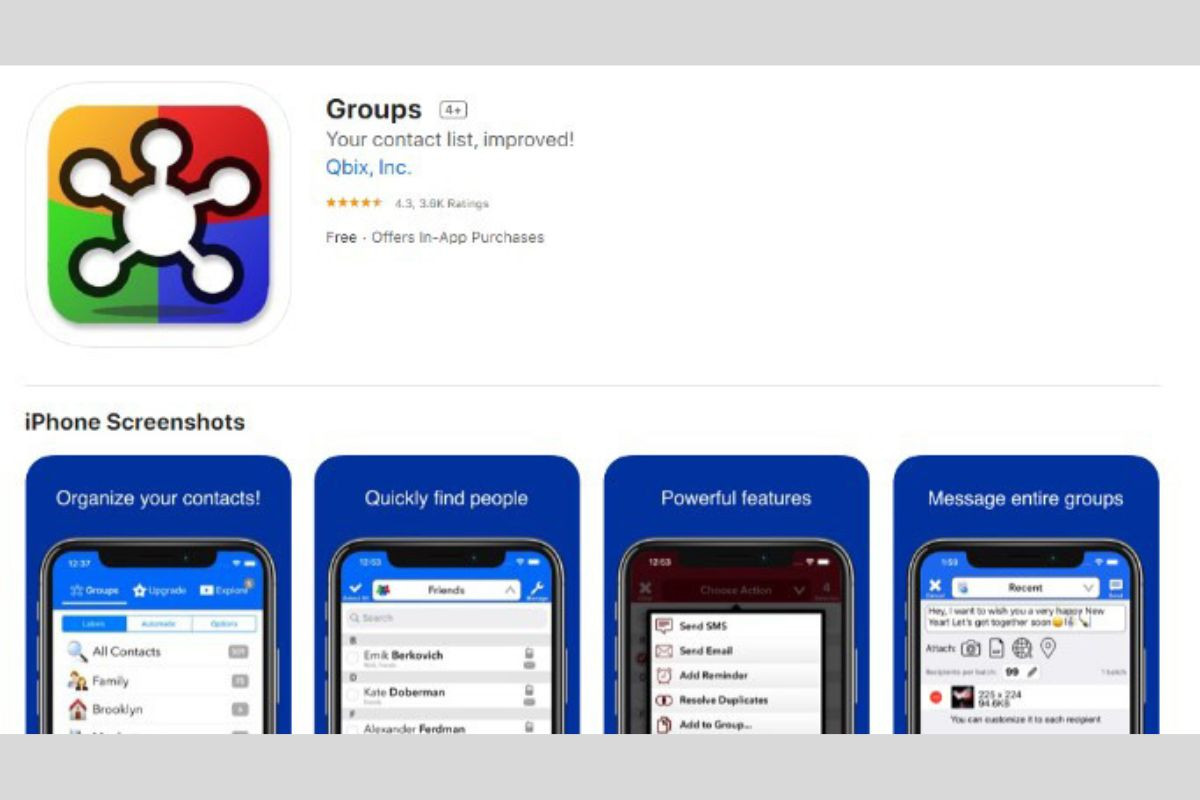
Một số lưu ý khi xóa danh bạ iPhone bạn cần nhớ
Khi tiến hành xóa danh bạ iPhone, bạn cần ghi nhớ một số điều sau:
- Bạn nên tiến hành sao lưu số liên lạc trước khi xóa để sử dụng lại khi cần.
- Quy trình thực hiện cần được tiến hành đầy đủ các bước nhằm tạo thuận lợi cho việc xóa số. Trường hợp bạn không hiểu rõ quy trình xóa thì cần tìm hiểu kỹ để không làm mất thông tin cần thiết.
- Tuyệt đối không tải những ứng dụng không uy tín để tránh tình trạng bị đánh cắp thông tin.
Hướng dẫn cách khôi phục số điện thoại đã xóa đơn giản
Trong một số trường hợp, số điện thoại của bạn đã bị xóa nhưng bạn cần lấy lại để phục vụ công việc của mình. Nếu rơi vào tình huống này, bạn có thể thử ngay cách sau:
- Bước 1: Người dùng truy cập vào iCloud cá nhân của mình trên điện thoại iPhone.
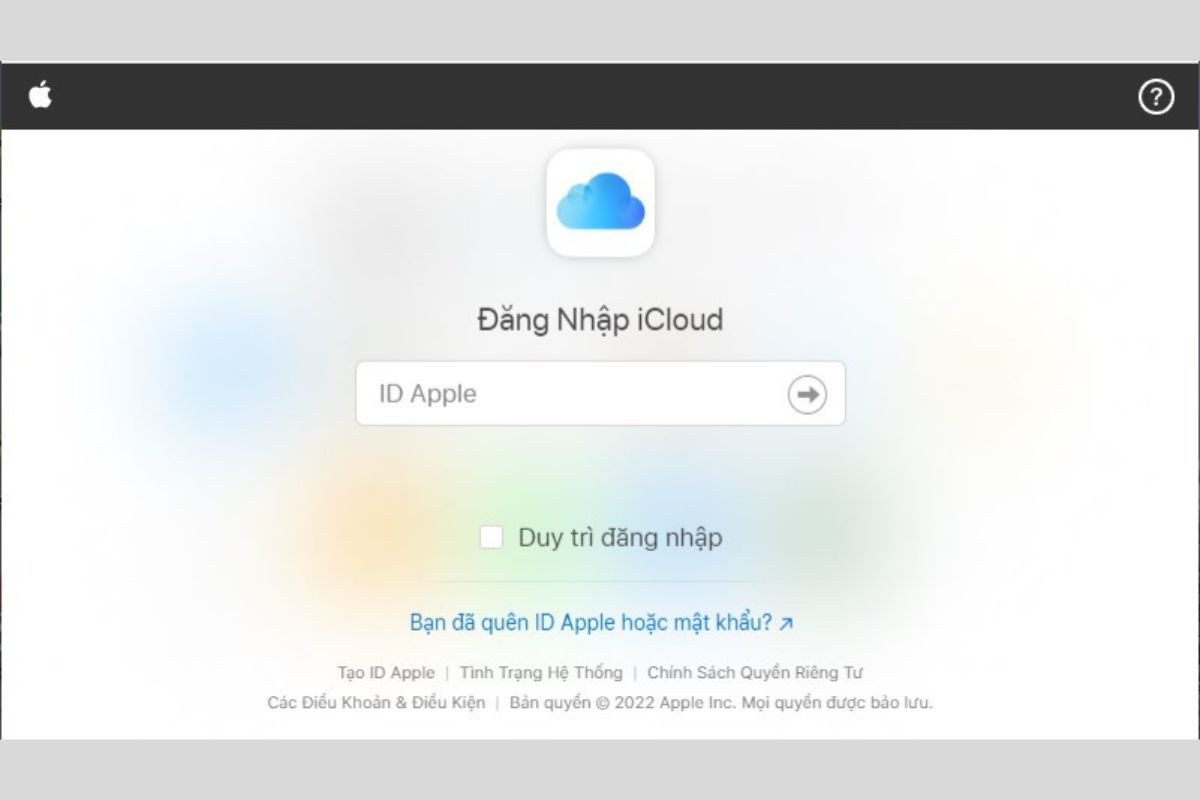
- Bước 2: Nhấn chọn vào mục Cài đặt tài khoản => chọn tiếp Khôi phục danh bạ.
- Bước 3: Bạn chọn số điện thoại cần khôi phục => chọn tiếp Khôi phục để hoàn tất quy trình khôi phục số điện thoại.
Cách xóa danh bạ trên iPhone đơn giản, dễ thực hiện giúp bạn giải phóng bộ nhớ danh bạ một cách hiệu quả và tiết kiệm thời gian. Còn rất nhiều mẹo hay thú vị khi sử dụng điện thoại iPhone mà bạn nên biết, hãy tìm hiểu và trang bị thêm cho mình nhé!



























